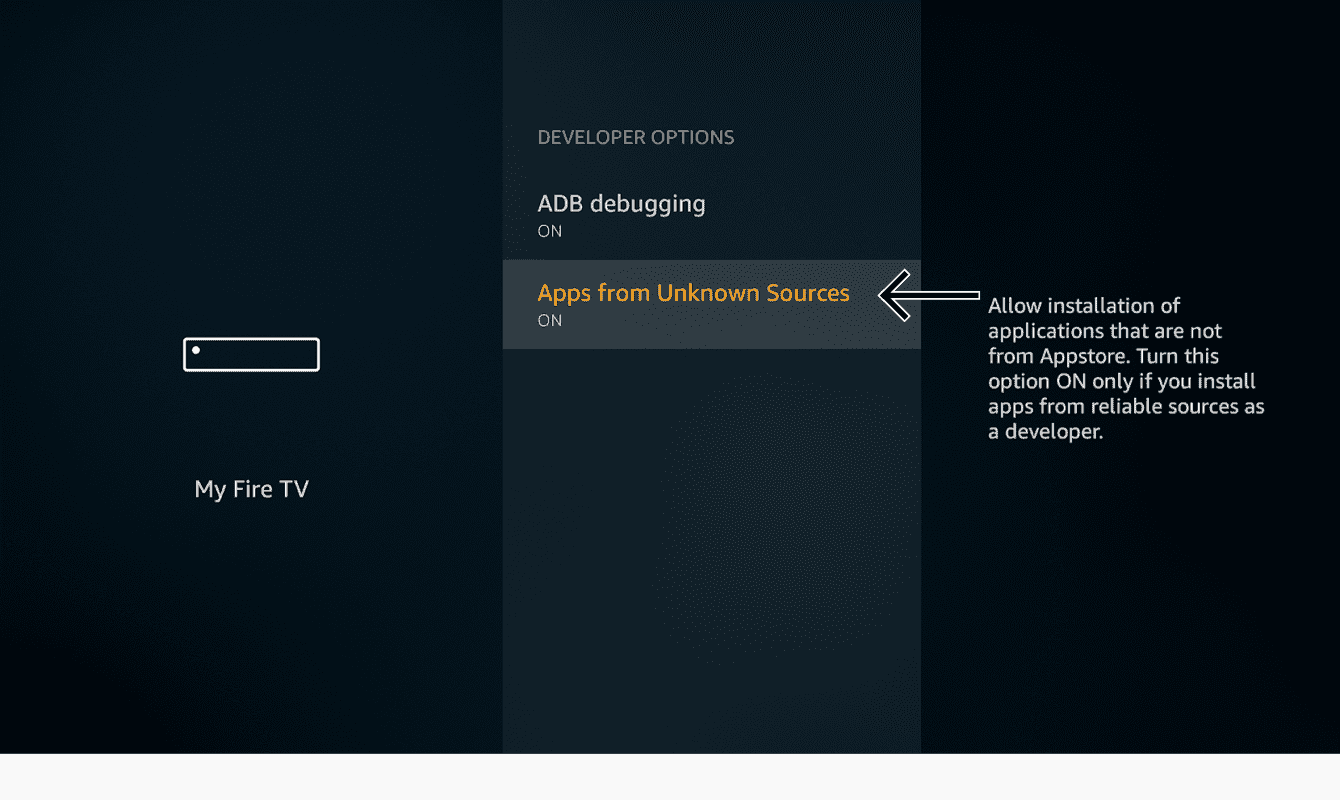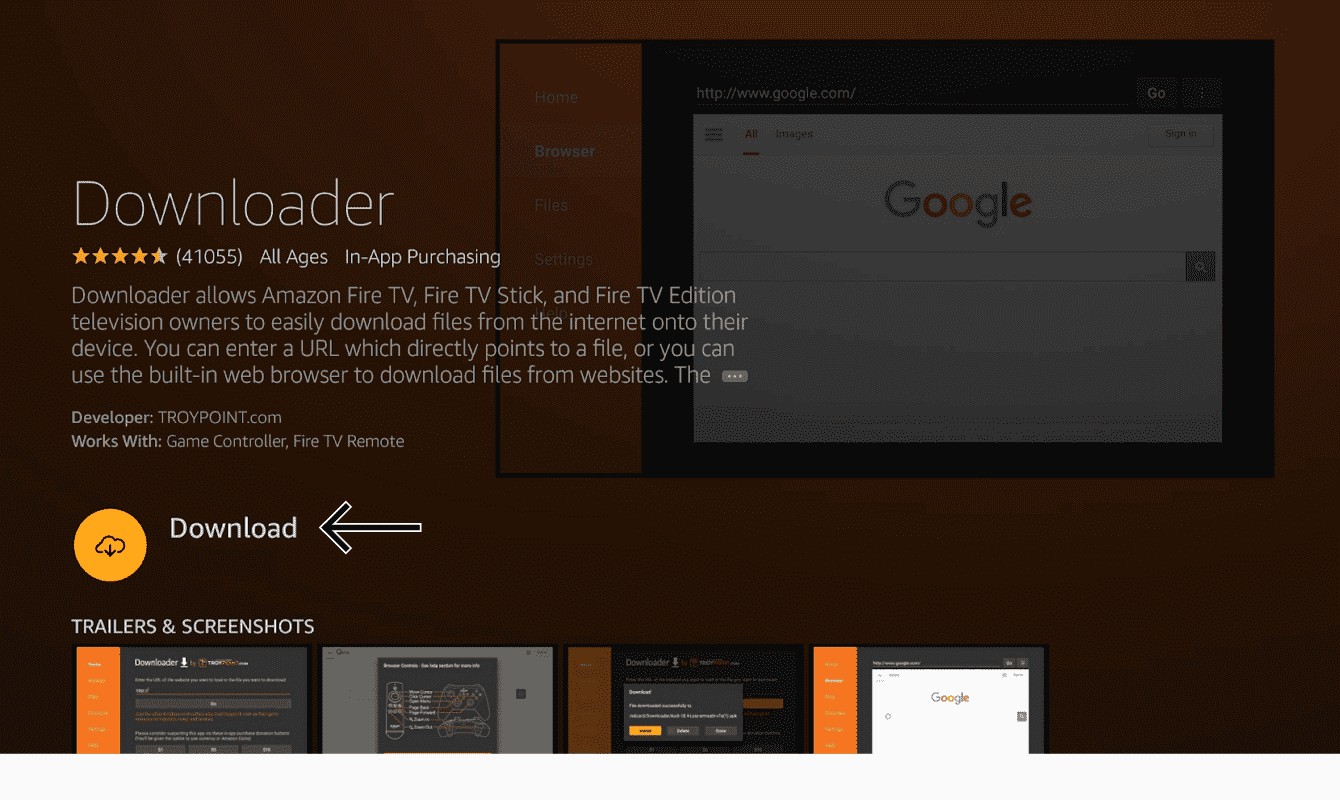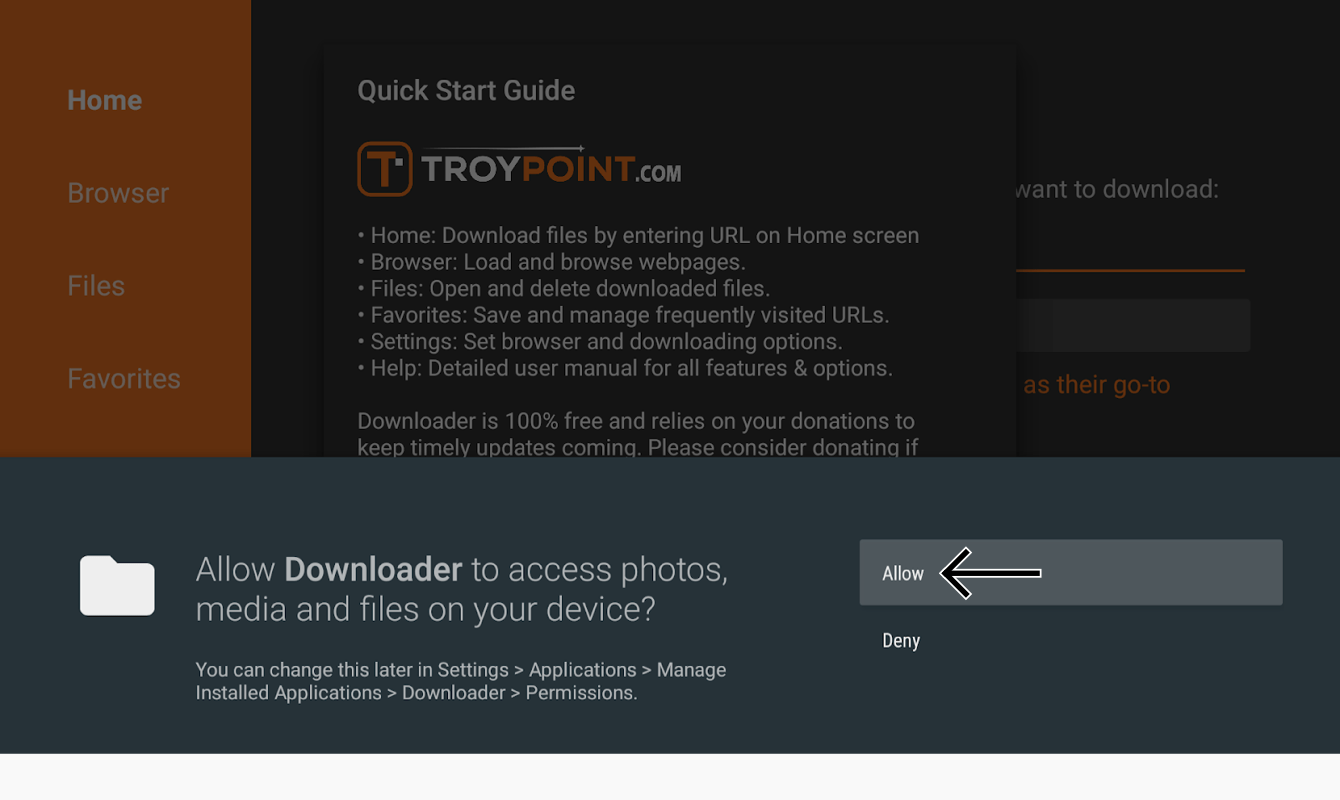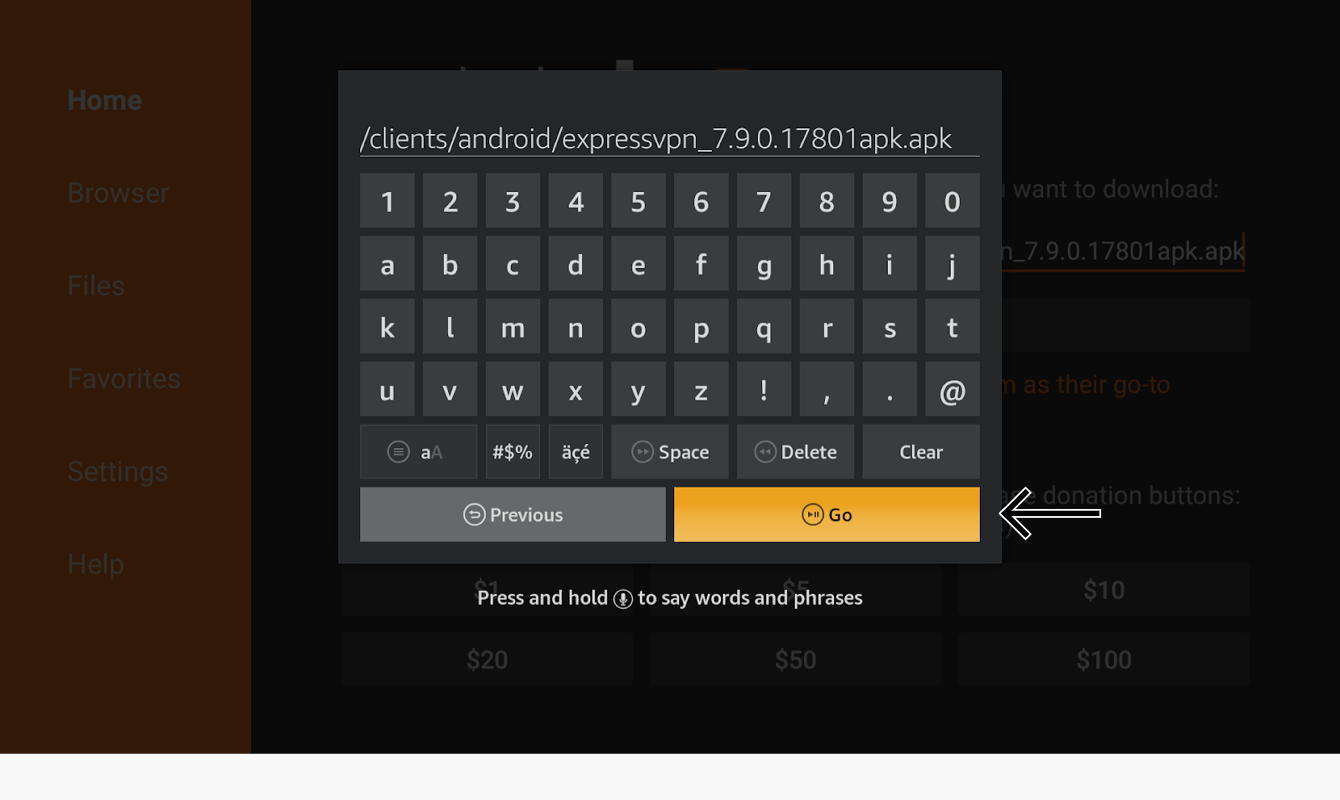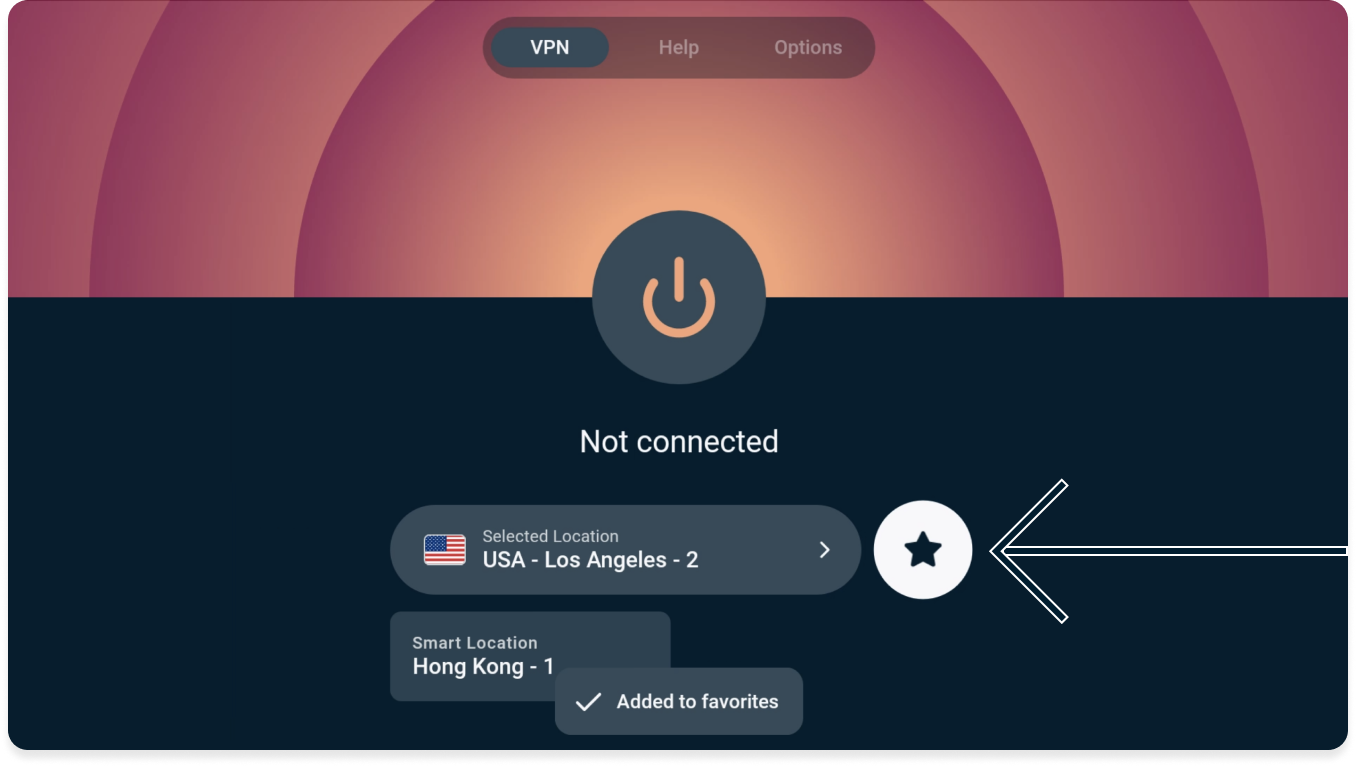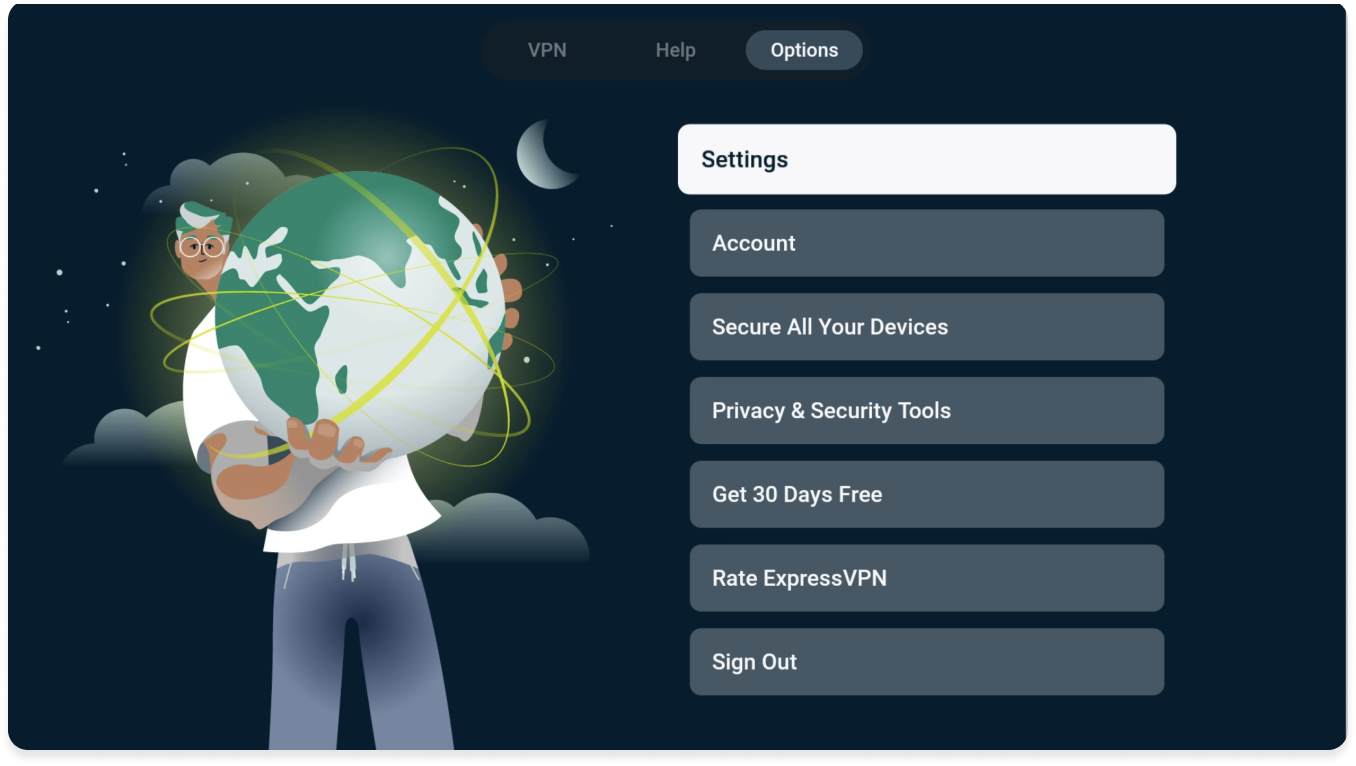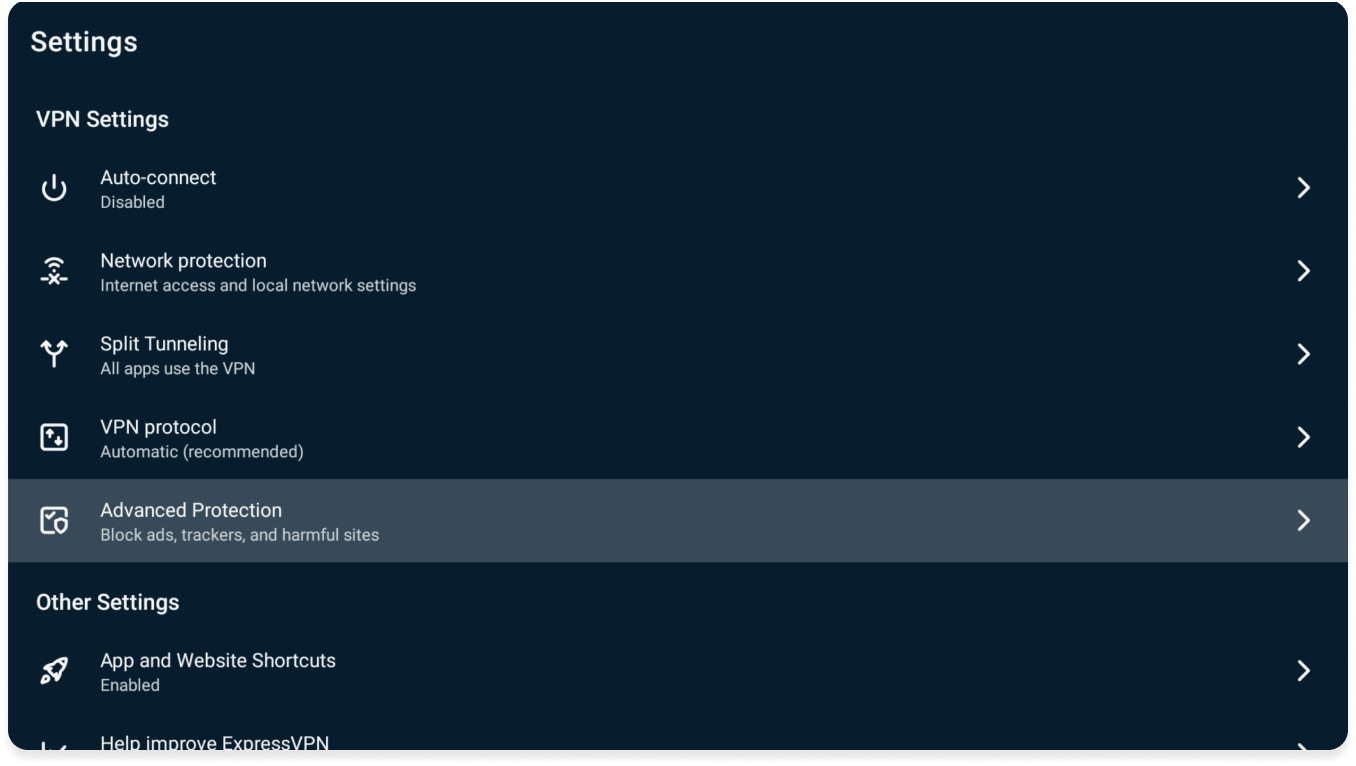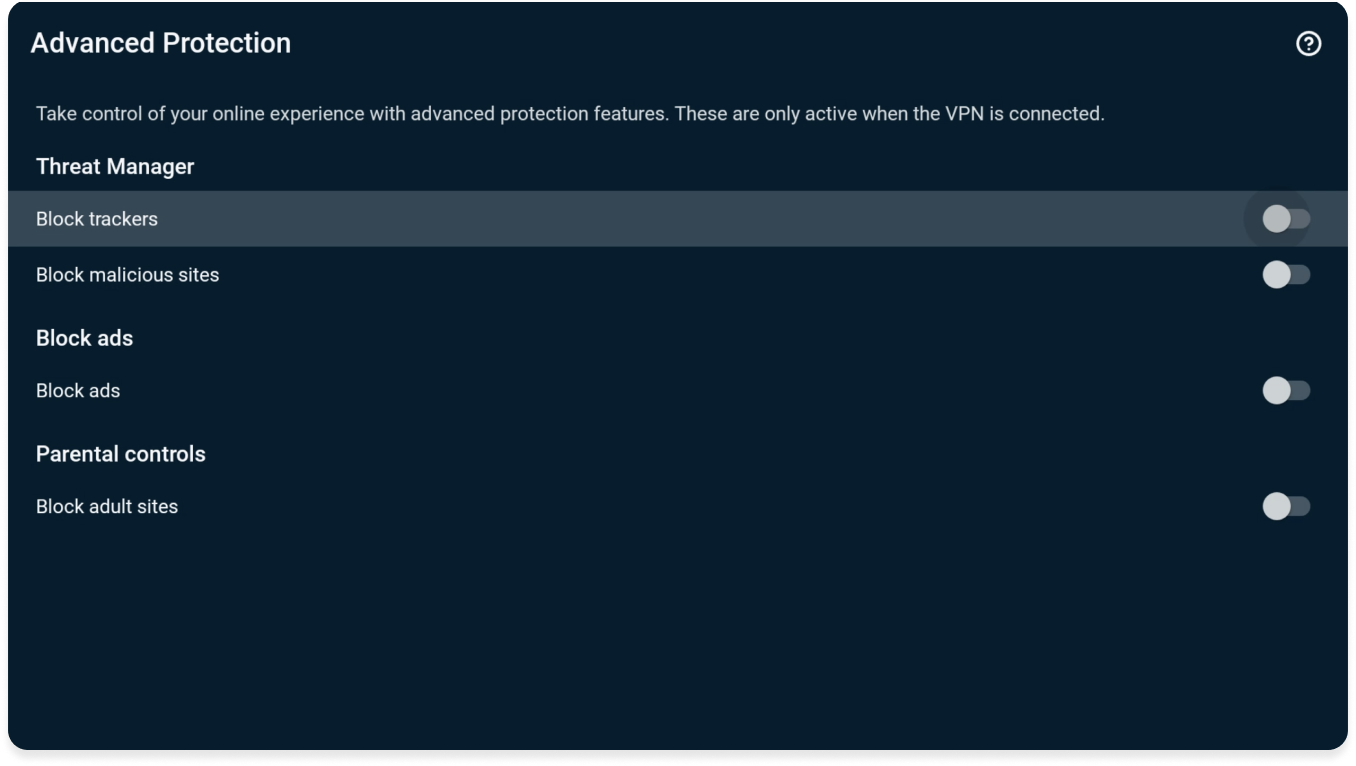Tee ensin ExpressVPN-tilaus käyttääksesi sovelluksiamme ja asetuksiamme.
Tässä oppaassa kerrotaan, miten ExpressVPN-sovellus asennetaan ja otetaan käyttöön laitteissa Amazon Fire TV Stick ja Fire TV.
ExpressVPN on yhteensopiva seuraavien Fire-laitteiden kanssa:
- Fire TV: kaikki versiot
- Fire TV Stick: 2. sukupolvesta eteenpäin
Voit ladata ExpressVPN-sovelluksen Amazon Appstoresta. Jos et löydä sovellusta tai et sinulla ei ole pääsyä Amazon Appstoreen, voit sivuladata ExpressVPN-sovelluksen.
Etkö ole vielä asiakas?
Lue lisää VPN:stä Amazon Fire TV:llä ja Fire Stickillä.
Siirry osioon…
1. ExpressVPN-sovelluksen lataaminen
2. ExpressVPN-sovelluksen käyttöönotto
3. VPN-palvelinsijaintiin yhdistäminen
Yhteyden katkaiseminen VPN-palvelinsijaintiin
Toisen VPN-palvelinsijainnin valitseminen
Mainosten ja seurainten estäminen
ExpressVPN:n poistaminen Fire-laitteelta
Laitteelta toistaminen tai peilaaminen Amazon Fireen
1. ExpressVPN-sovelluksen lataaminen
Avaa Fire-laitteellasi ![]() . Kirjoita hakusanaksi ExpressVPN.
. Kirjoita hakusanaksi ExpressVPN.
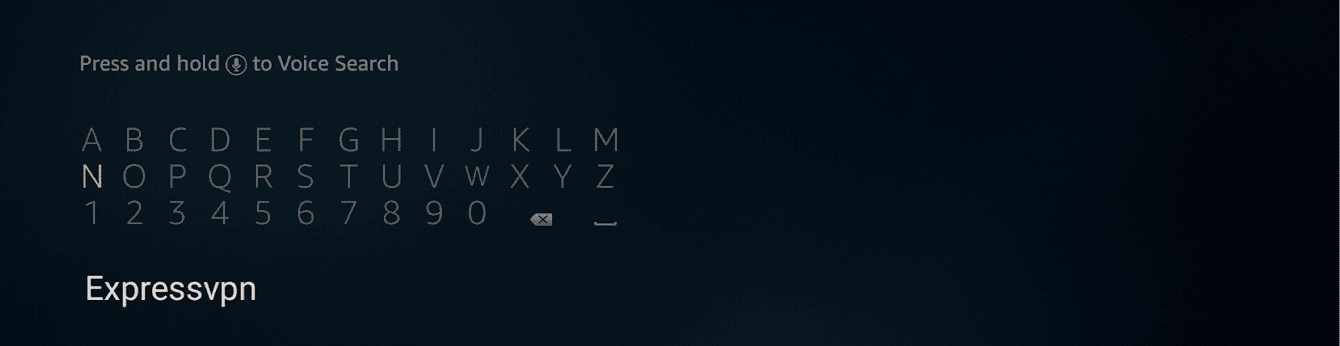
Valitse ExpressVPN.
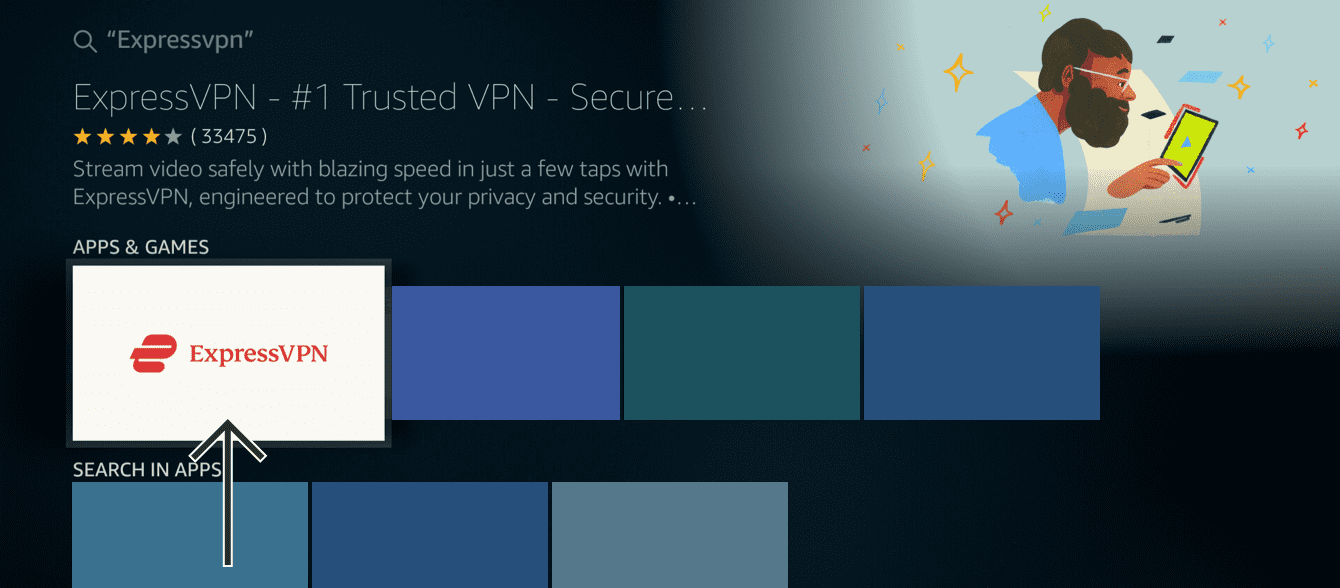
Valitse Lataa.
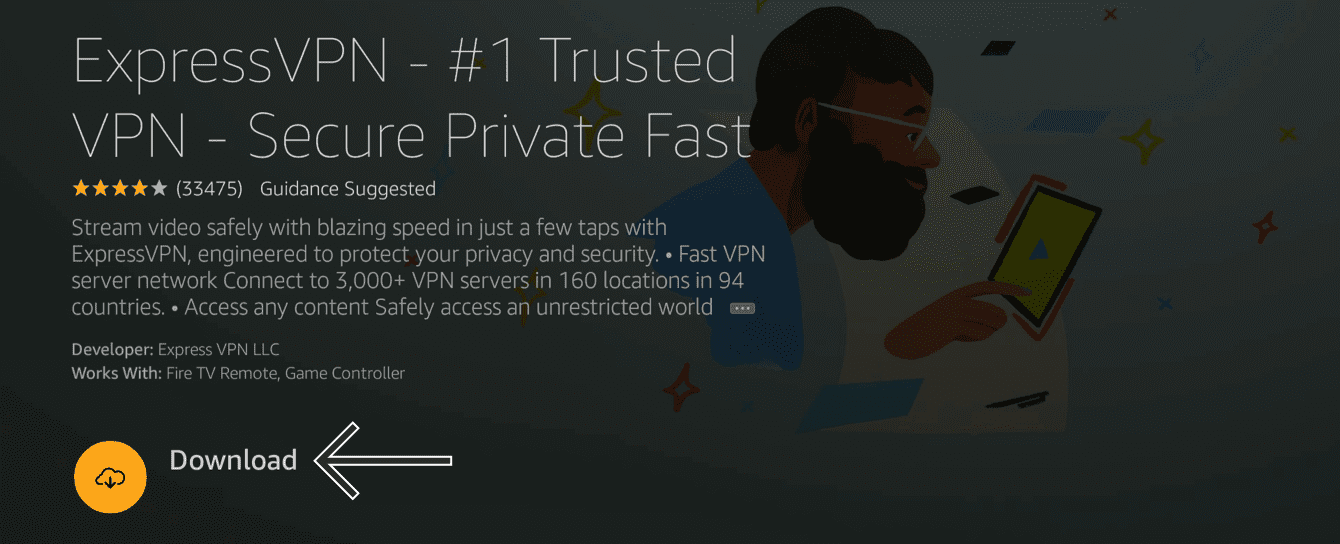
Valitse Avaa.
Jatka aktivoimaan ExpressVPN-sovellus.
ExpressVPN-sovelluksen APK-tiedoston sivulataaminen
Huomaa: ExpressVPN ei ole kolmansien osapuolten sovellusten kumppani.
Siirry Fire-laitteellasi kohtaan Asetukset > Oma Fire TV > Kehittäjän asetukset.
- Siirry kohtaan Oma Fire TV > Tietoja.
- Valitse listan ensimmäinen vaihtoehto. Siinä tulisi näkyä Fire TV -laitteesi nimi.
- Paina Fire TV:n kaukosäätimen Valitse-painiketta seitsemän kertaa.
Nyt sinun tulisi nähdä viesti ”olet jo kehittäjä”. Nyt voit käyttää Kehittäjän asetuksia kohdasta Oma Fire TV.
Laita Sovellukset tuntemattomista lähteistä päälle.
Siirry päävalikkoon ja avaa ![]() . Käytä hakusanaa Downloader.
. Käytä hakusanaa Downloader.
Valitse Lataa.
Valitse Salli antaaksesi Downloaderille pääsyn kuviisi, mediaasi ja tiedostoihisi.
Valitse OK jatkaaksesi.
Syötä ExpressVPN-sovelluksen APK-asennustiedoston URL-osoite. (Saat tämän URL-osoitteen ottamalla yhteyttä ExpressVPN:n asiakastukeen.)
Valitse Siirry.
Valitse Asenna suorittaaksesi asennuksen.
Tarvitsetko apua? Ota yhteyttä ExpressVPN:n asiakastukeen saadaksesi apua pikimmiten.
2. ExpressVPN-sovelluksen käyttöönotto
Valitse Kirjaudu sisään.
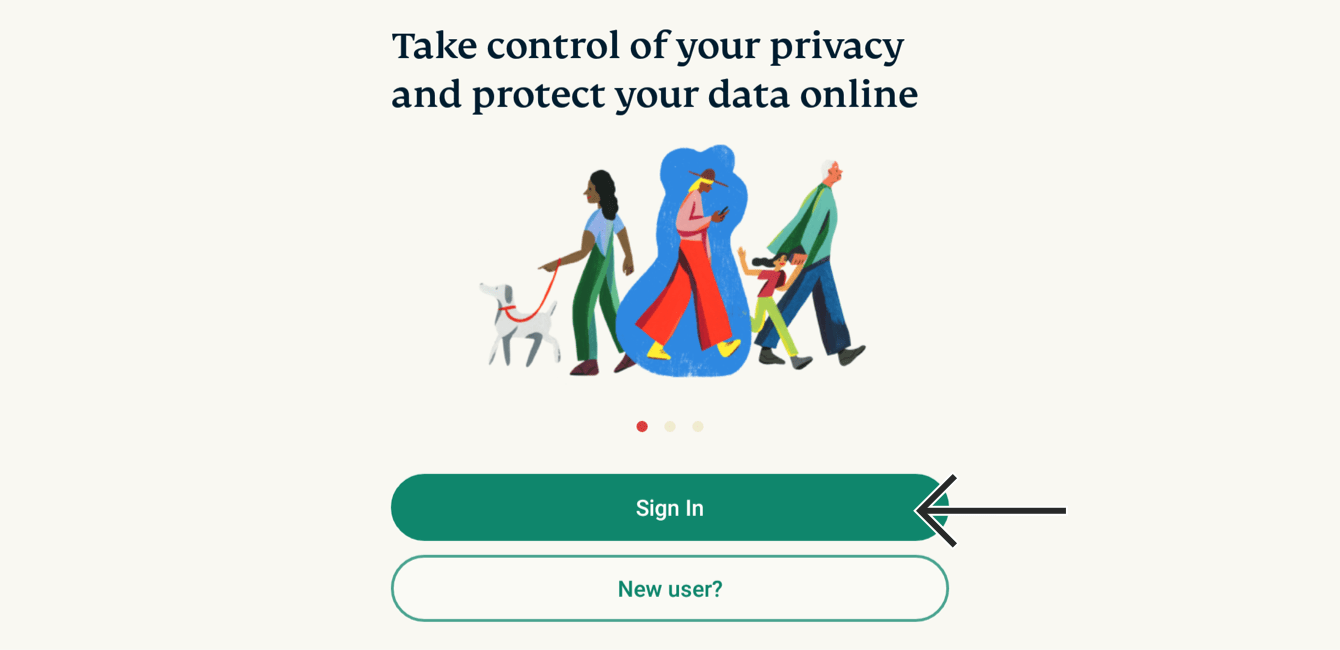
Voit kirjautua sisään kolmella eri tavalla.
Kirjaudu QR-koodilla
- Skannaa televisiossa näkyvä QR-koodi älypuhelimellasi.
- Syötä ExpressVPN-tilisi sähköpostiosoite ja salasana. Valitse Kirjaudu sisään.
- Paina Vahvista.
- Käy osoitteessa auth.expressvpn.com/activate muulla laitteella kuin televisiollasi.
- Syötä televisiossasi näkyvä 8-merkkinen koodi.
- Valitse Jatka.
- Vahvista 8-merkkinen koodisi.
- Syötä ExpressVPN-tilisi sähköpostiosoite ja salasana. Valitse Kirjaudu sisään.
Kirjaudu kaukosäätimellä
- Valitse Kirjaudu sisään kaukosäätimellä.
- Syötä ExpressVPN-tilisi sähköpostiosoite ja salasana. Valitse Kirjaudu sisään.
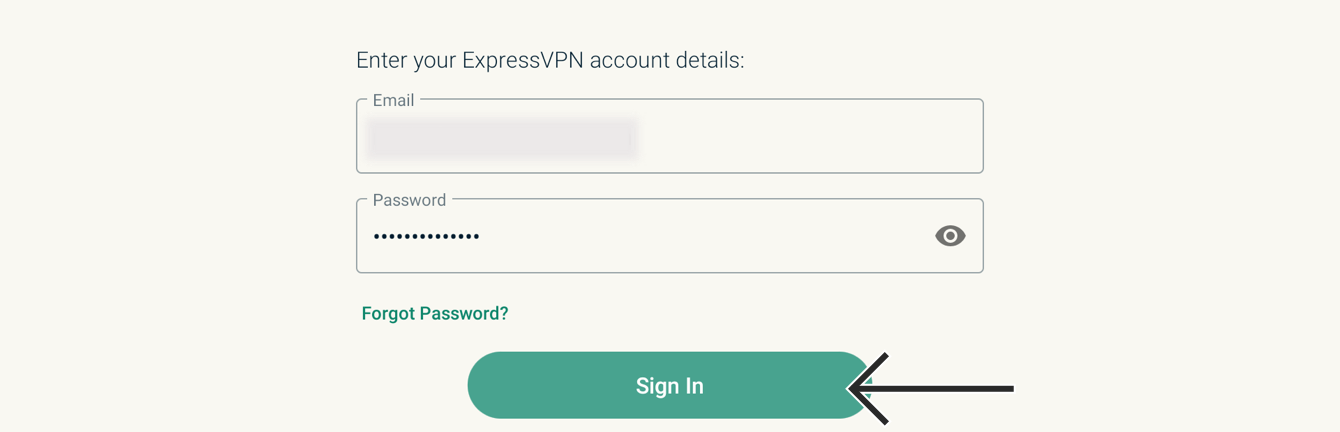
Valitse OK.
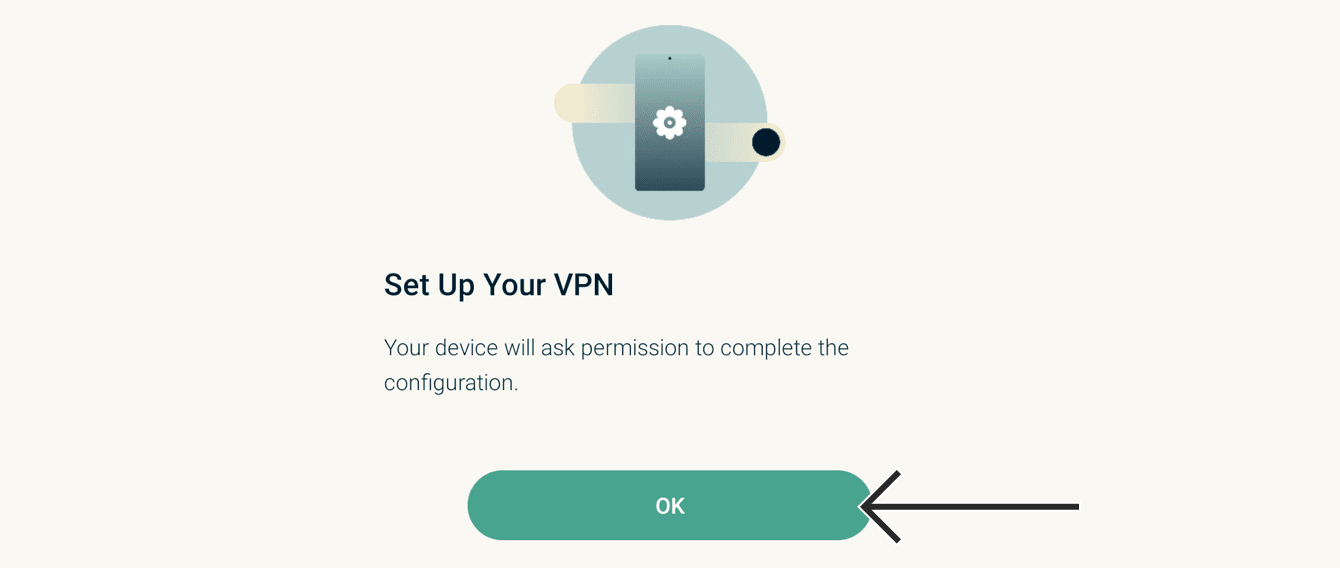
Kun sinua pyydetään hyväksymään ExpressVPN:n yhteyspyyntö, valitse OK.
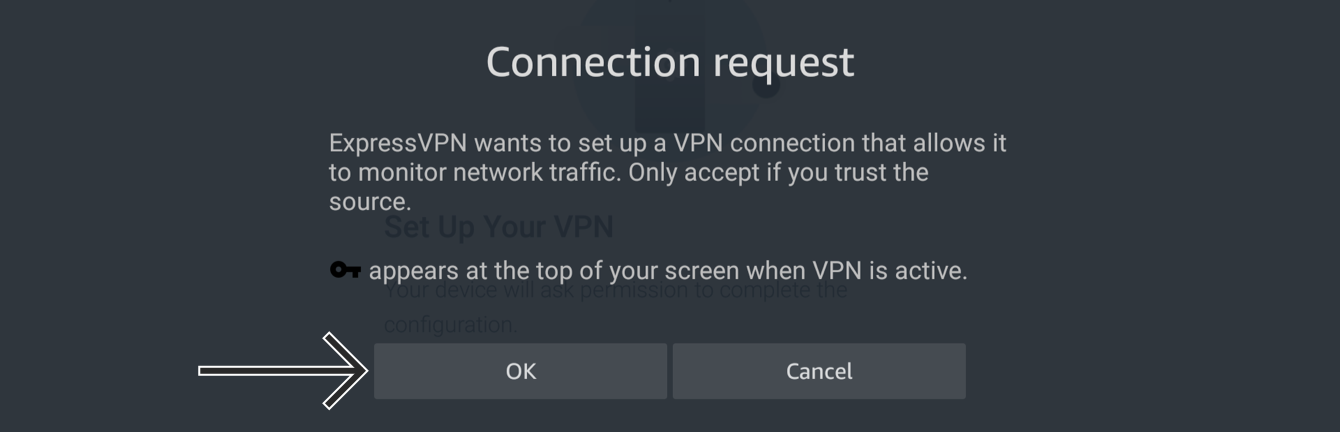
Sovellus kysyy, haluatko jakaa tietoja anonyymisti ja siten auttaa ExpressVPN:ää kehitymään nopeammaksi ja vakaammaksi. Jatka valitsemalla jompikumpi vaihtoehto.
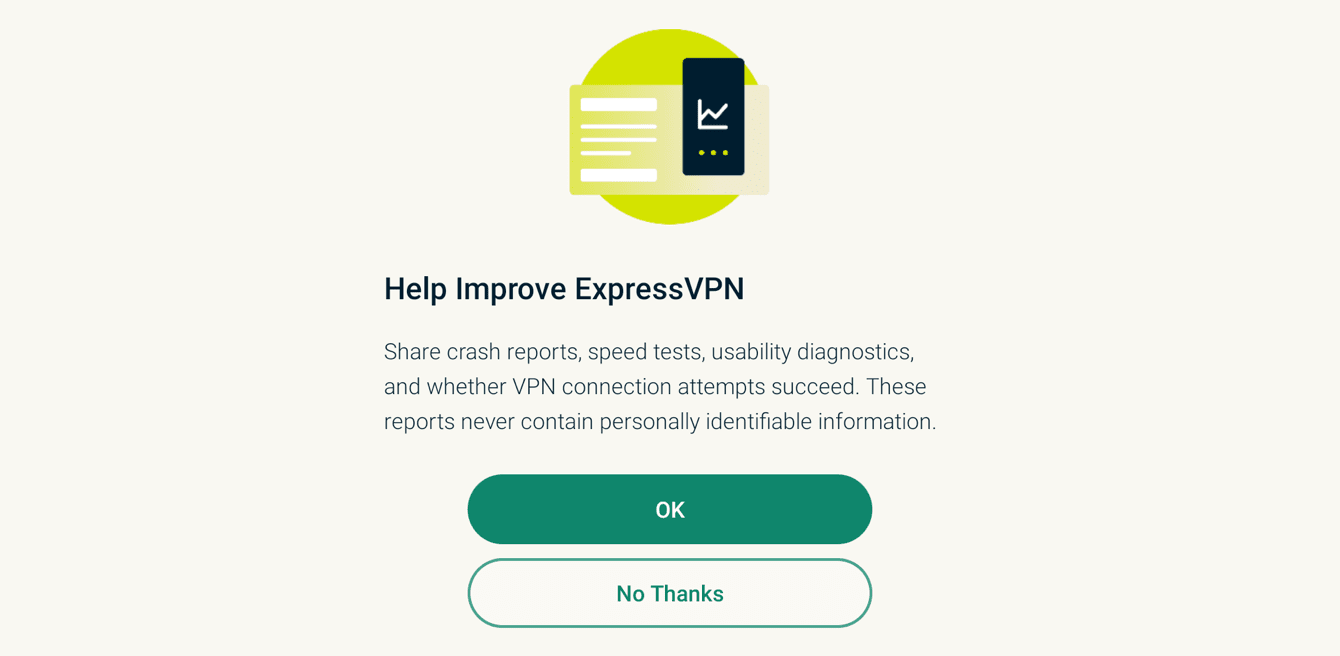
Tarvitsetko apua? Ota yhteyttä ExpressVPN:n asiakastukeen saadaksesi apua pikimmiten.
3. VPN-palvelinsijaintiin yhdistäminen
Valitse ![]() yhdistääksesi palvelinsijaintiin. ExpressVPN ehdottaa oletuksena Älykästä sijaintia eli sijaintia, jota käyttämällä saat parhaan kokemuksen.
yhdistääksesi palvelinsijaintiin. ExpressVPN ehdottaa oletuksena Älykästä sijaintia eli sijaintia, jota käyttämällä saat parhaan kokemuksen.
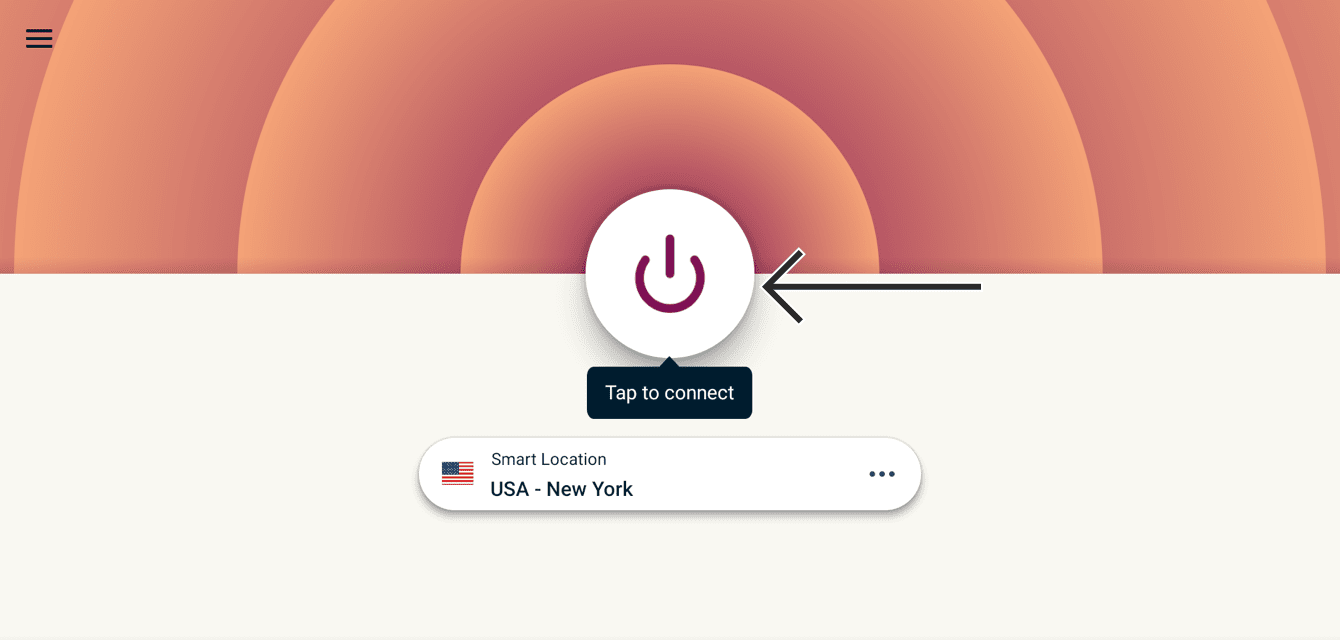
Kun näet Yhdistetty-viestin, voit alkaa selata nettiä vapaasti ja suojatummin.
Tarvitsetko apua? Ota yhteyttä ExpressVPN:n asiakastukeen saadaksesi apua pikimmiten.
Yhteyden katkaiseminen VPN-palvelinsijaintiin
Jos haluat katkaista yhteyden VPN-palvelimeen, valitse ![]() VPN-yhteyden ollessa päällä.
VPN-yhteyden ollessa päällä.

Tiedät, että yhteys on katkaistu, kun ruudulla lukee ”Ei yhdistetty”.
Tarvitsetko apua? Ota yhteyttä ExpressVPN:n asiakastukeen saadaksesi apua pikimmiten.
Toisen VPN-palvelinsijainnin valitseminen
Jos haluat valita toisen sijainnin, valitse Nykyinen sijainti / Älykäs sijainti.

Tämä vie sinut VPN-sijainteihin, jossa näet useamman vaihtoehdon:
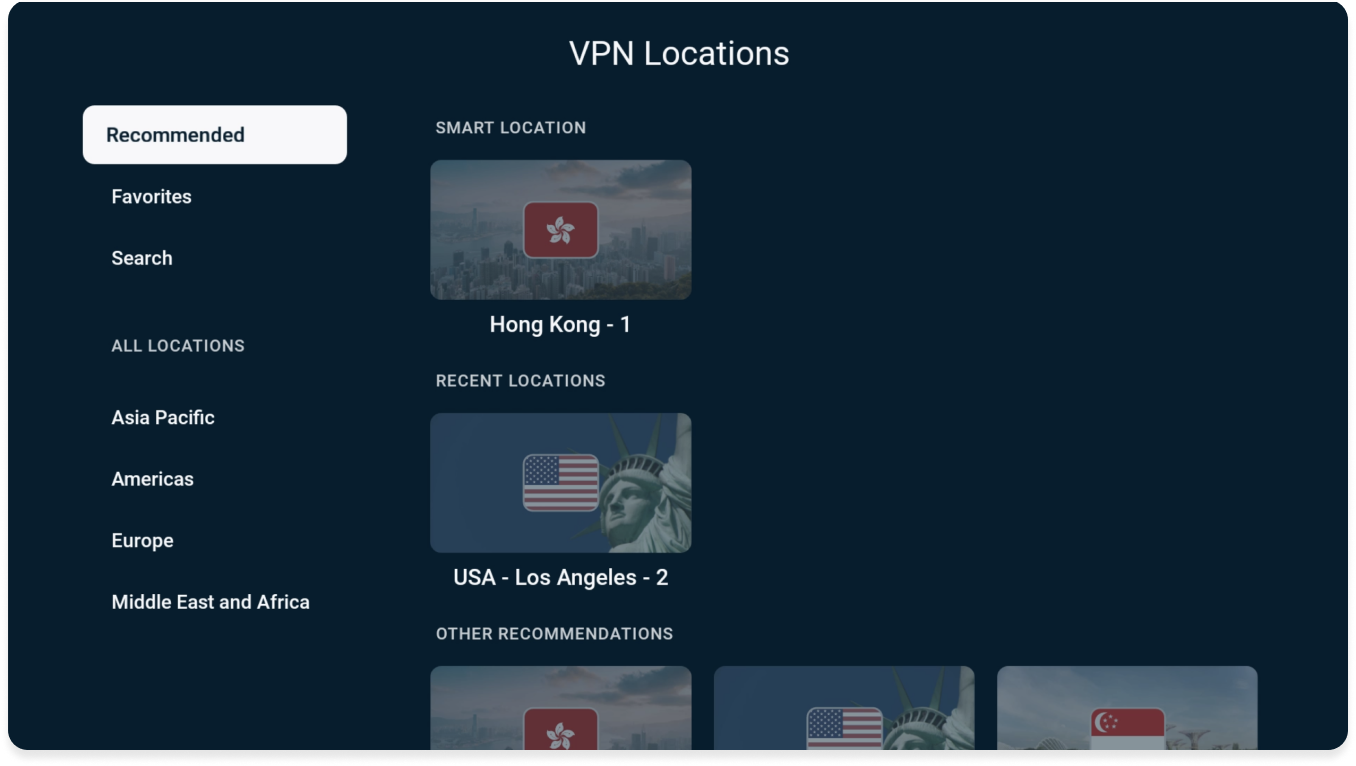
Suositellut
Täältä löydät Älykkään sijainnin, jota ExpressVPN suosittelee parhaan kokemuksen saamiseksi, sekä muita suositeltuja sijainteja omaan sijaintiisi perustuen.
Myös kaikki hiljattain käyttämäsi VPN-sijainnit löytyvät täältä, VIIMEISIMMÄT SIJAINNIT -kohdasta.
Suosikit
Täältä löydät kaikki ne VPN-sijainnit, jotka olet merkinnyt suosikeiksesi. Voit lisätä VPN-sijainnin suosikkeihi kahdella tavalla:
JOKO
- Etsi haluamasi VPN-sijainti.
- Pidä painettuna Fire TV -kaukosäätimesi valinta-painiketta.
- Onnistumisen merkkinä näet ”Lisätty suosikkeihin” -viestin.
TAI
- Etsi haluamasi VPN-sijainti.
- Paina tähti-kuvaketta lisätäksesi sijainnin suosikeiksesi.

- Onnistumisen merkkinä näet ”Lisätty suosikkeihin” -viestin.
Haku
Täältä voit etsiä tiettyä VPN-sijaintia kirjoittamalla sijainnin nimen hakupalkkiin.
KAIKKI SIJAINNIT
Kohdassa KAIKKI SIJAINNIT löydät ExpressVPN:n kaikki 105 VPN-palvelinsijaintia. Nämä sijainnit on jaettu neljään maantieteelliseen alueeseen: Aasian ja Tyynenmeren alue, Amerikka, Eurooppa sekä Lähi-itä ja Afrikka.
Huomaa: Joissakin maissa on useita palvelinsijainteja. Kun olet valinnut maan, valitse palvelinsijainti, johon haluat yhdistää.
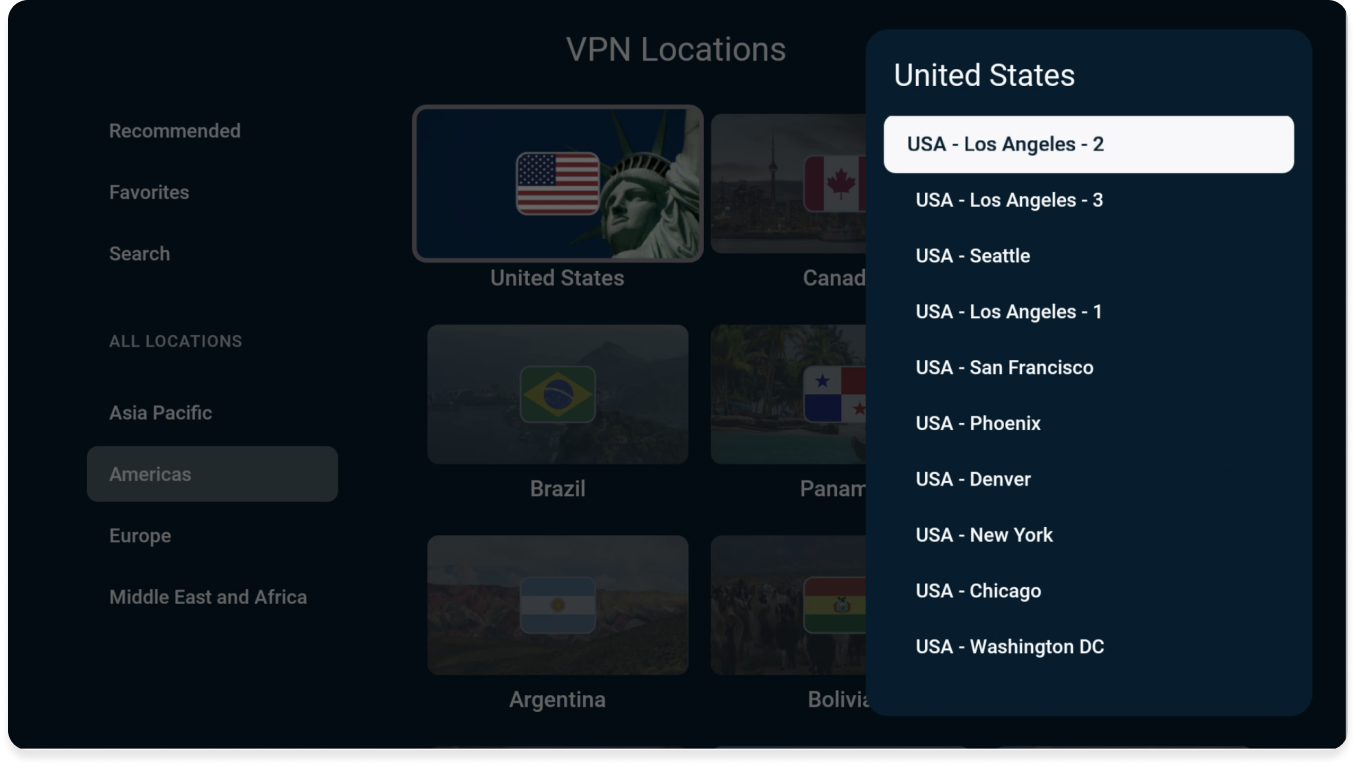
Kun olet valinnut palvelinsijainnin, ExpressVPN yhdistää sinut kyseiseen palvelimeen automaattisesti.
Tarvitsetko apua? Ota yhteyttä ExpressVPN:n asiakastukeen saadaksesi apua pikimmiten.
Mainosten ja seurainten estäminen
Mukauta verkkokokemustasi ja hallitse, mitä yritykset tietävät sinusta. Voit estää mainokset ja seuraimet ExpressVPN-sovelluksella vain muutamalla vaiheella.
Monet käyttämistäsi sovelluksista pitävät kirjaa verkkotoimistasi ja jakavat ne kolmansien osapuolten, kuten seurantayritysten, kanssa. Näitä tietoja käytetään kohdennettujen mainosten ja sisällön tarjoamiseksi, yleensä tietämättäsi tai ilman lupaasi.
Nämä lisäsuojauksen ominaisuudet estävät kaikkia laitteellasi käyttämiäsi sovelluksia olemasta yhteydessä avoimen lähdekoodin estolistoissamme oleviin kolmansien osapuolten yrityksiin.
Lisäsuojauksen ominaisuudet ovat oletuksena poissa päältä. Näin otat ne käyttöön:
- Varmista, että olet yhteydessä VPN:ään ja että protokollavalintasi on joko Automaattinen tai Lightway.
- Siirry Valinnat > Asetukset.

- Valitse Lisäsuojaus.

- Laita päälle haluamasi lisäsuojauksen ominaisuudet.

Tarvitsetko apua? Ota yhteyttä ExpressVPN:n asiakastukeen saadaksesi apua pikimmiten.
ExpressVPN:n poistaminen Fire-laitteelta
- Siirry Fire-laitteellasi kohtaan Asetukset > Sovellukset > Hallinnoi asennettuja sovelluksia.
- Selaa listaa alas löytääksesi ExpressVPN:n.
- Valitse Poista ja Poista.
Sovellus on nyt poistettu Fire-laitteeltasi.
Tarvitsetko apua? Ota yhteyttä ExpressVPN:n asiakastukeen saadaksesi apua pikimmiten.
Laitteelta toistaminen tai peilaaminen Amazon Firelle
Toistaminen (casting) ja peilaaminen ovat langattomia tekniikoita, joiden avulla voit suoratoistaa sisältöä laitteeltasi TV:llesi, jossa on Amazon Fire TV.
Jos haluat suoratoistaa laitteeltasi (jossa on VPN) televisioon Amazon Fire TV:n kautta, näet alta yhteensopivia toistamis- ja peilaamisvaihtoehtoja:
| Toistaminen | Peilaaminen | |
| Android (jossa VPN) | ✘ Ei tuettu | ✔ Tuettu |
| Windows (jossa VPN) | ✔ Tuettu (Chromium-pohjaisissa selaimissa) | ✘ Ei tuettu |
| Chromebook (jossa VPN) | ✘ Ei tuettu | ✘ Ei tuettu |
| Linux (jossa VPN) | ✘ Ei tuettu | ✘ Ei tuettu |
(iOS- tai macOS-laitteilta ei ole mahdollista suoratoistaa tai peilata sisältöä Amazon Fire TV:lle.)
Vaihtoehtoisesti voit yhdistää Amazon Fire TV:n VPN-reitittimeen, manuaalisesti määritettyyn VPN:ään tai virtuaaliseen VPN-reitittimeen. Jos käytät tätä ratkaisua, sinun ei tarvitse suoratoistaa tai peilata sisältöä laitteeltasi Amazon Fire TV:lle. Tarvitset ainoastaan VPN:ään yhdistetyn Amazon Fire TV:n toistaaksesi sisältöä.
Tarvitsetko apua? Ota yhteyttä ExpressVPN:n asiakastukeen saadaksesi apua pikimmiten.